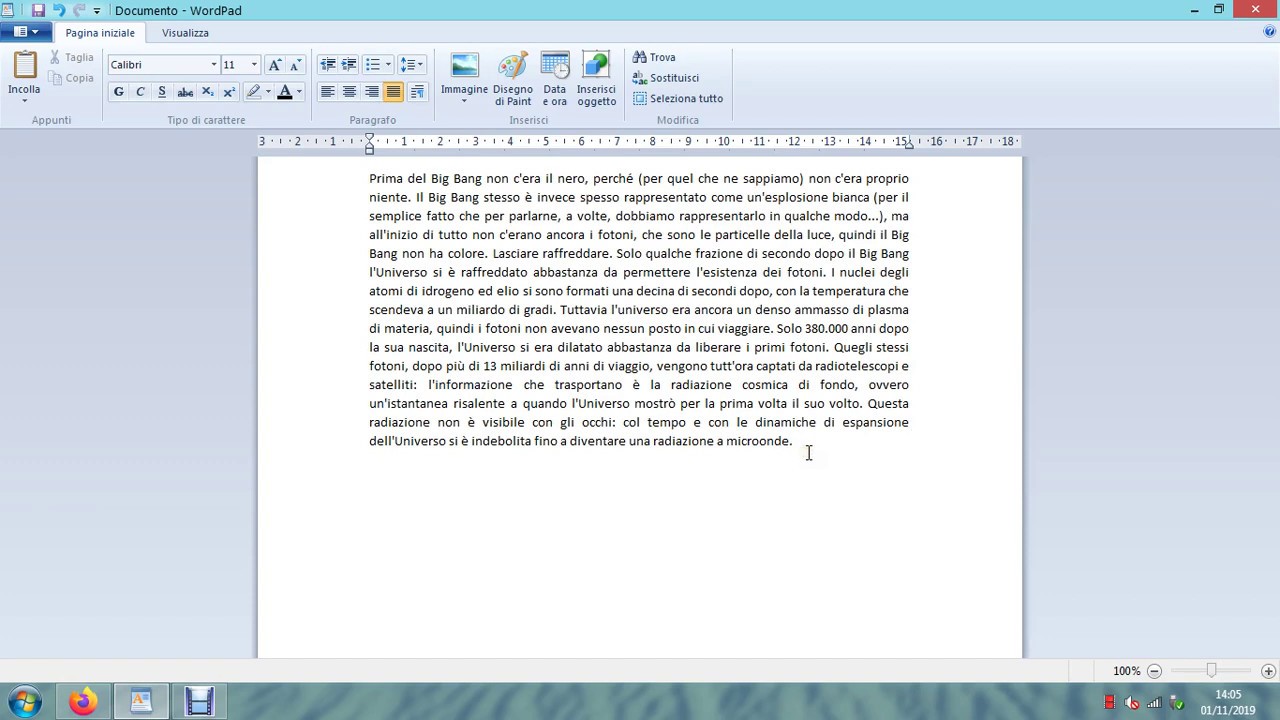Giustificare un testo su Word significa allineare le parole alla stessa lunghezza su entrambi i lati del documento, creando una disposizione uniforme e ordinata. Questa funzione è utile per creare documenti formali, come lettere, curriculum vitae e relazioni. In Word, ci sono diversi modi per giustificare un testo, tra cui l’utilizzo della barra degli strumenti, del menù di formattazione o dei tasti di scelta rapida.
Come si fa per giustificare un testo?
Per giustificare un testo su Word, segui questi passaggi:
- Seleziona il testo che desideri giustificare.
- Clicca sulla scheda “Home” nella barra degli strumenti.
- Trova il gruppo di pulsanti “Paragrafo” e cerca il pulsante “Giustifica testo”.
- Clicca sul pulsante “Giustifica testo” per allineare il testo su entrambi i lati.
È possibile anche giustificare il testo automaticamente durante la scrittura. Per farlo, vai alla scheda “File” e seleziona “Opzioni”. Poi, seleziona “Avanzate” e cerca la sezione “Modifica”. Sotto “Opzioni di formattazione automatica durante la digitazione”, seleziona “Giustifica testo automaticamente”.
Ricorda che la giustificazione del testo può influire sulla leggibilità e sulla formattazione del documento. Assicurati sempre di controllare il layout del tuo documento dopo aver giustificato il testo.
Come giustificare un testo con la tastiera?
Per giustificare un testo con la tastiera su Word, segui i seguenti passaggi:
- Seleziona il testo che vuoi giustificare premendo e trascinando il mouse sopra di esso.
- Premi la combinazione di tasti Ctrl + J sulla tastiera.
- Il testo selezionato diventerà giustificato, ovvero allineato sia a sinistra che a destra.
Se invece vuoi giustificare tutto il testo del documento, puoi premere la combinazione di tasti Ctrl + A per selezionare tutto il testo, e poi premere Ctrl + J per giustificarlo.
Ricorda che la giustificazione del testo può influire sulla sua leggibilità, quindi utilizzala con parsimonia e solo quando appropriato.
Come si allinea il testo su Word?
Per allineare il testo su Word, segui questi passaggi:
- Seleziona il testo che vuoi allineare.
- Fai clic sulla scheda Home nella barra dei menu.
- In alto a destra, trova il gruppo Paragrafo.
- Nel gruppo Paragrafo, trova le icone Allinea a sinistra, Allinea al centro, Allinea a destra e Allinea giustificato.
- Fai clic sull’icona di allineamento desiderata per allineare il testo.
Se stai lavorando con un documento di testo complesso, potresti voler utilizzare l’allineamento giustificato per allineare il testo su entrambi i lati del margine. Tuttavia, tieni presente che l’allineamento giustificato può creare spazi vuoti o forzare la rottura di parole, il che potrebbe influire sulla leggibilità del testo. Utilizzalo con attenzione.
Se vuoi allineare il testo solo in alcune parti del documento, seleziona solo quella parte e allineala come descritto sopra. In alternativa, puoi utilizzare la formattazione HTML per allineare il testo in modo più preciso.
Come allineare le note con il testo?
Per allineare le note con il testo in Word, segui i seguenti passaggi:
Passo 1: Apri il documento Word in cui vuoi allineare le note.
Passo 2: Crea le note di piè di pagina o di nota a piè di pagina, a seconda delle tue preferenze.
Passo 3: Posiziona il cursore nel punto in cui vuoi che la nota sia collegata al testo.
Passo 4: Inserisci la nota facendo clic su “Inserisci” nella barra dei menu e selezionando “Nota a piè di pagina” o “Nota di piè di pagina”.
Passo 5: Scrivi il testo della nota nella finestra di dialogo che appare.
Passo 6: Ora, per allineare le note con il testo principale, seleziona la nota e vai su “Home” nella barra dei menu.
Passo 7: Nella sezione “Paragrafo”, clicca su “Allineamento”, quindi seleziona “Giustifica”.
Passo 8: Ripeti il processo per tutte le note che vuoi allineare con il testo.
Seguendo questi passaggi, sarai in grado di allineare le note con il testo principale del tuo documento Word in modo rapido e facile.